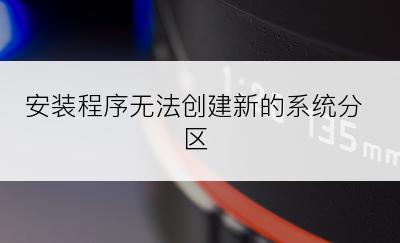安装Matlab 2016b
发布于 2021-12-20 13:03:49
浏览 398

详情:
1、
欢迎访问抉信网 www.juexinw.com
1.双击已下载的Matlab 2016b安装包,启动Matlab 2016b安装程序;
2、
欢迎访问抉信网 www.juexinw.com
2.在弹出的“MathWorks安装程序”窗口中,选择“使用文件安装密钥”选项,然后点击“下一步”按钮;
3、
欢迎访问抉信网 www.juexinw.com
3.在弹出的“许可协议”窗口中,选择“是否接受许可协议条款?”右方的“是”选项,然后点击“下一步”按钮;
4、
欢迎访问抉信网 www.juexinw.com
4.在弹出的“文件安装密钥”窗口中,选择“我已有我的许可证的文件安装密钥”并填入破解包中提供的文件安装密钥,然后点击“下一步”按钮;
5、
欢迎访问抉信网 www.juexinw.com
5.在弹出的“文件夹选择”对话框中,可以点击“浏览”按钮,选择Maltab 2016b的安装位置(强烈建议采用默认安装位置)。选择安装目录后,点击“下一步”按钮;
6、
欢迎访问抉信网 www.juexinw.com
6.在弹出的“产品选择”窗口中,可以勾选需要安装的产品(默认情况下这些Matlab的子模块都处于选中状态)。选定待安装的产品后,点“下一步”按钮进入下一步;
7、
欢迎访问抉信网 www.juexinw.com
7.在弹出的“确认”窗口中,点击“安装”按钮开始安装;
8、
欢迎访问抉信网 www.juexinw.com
8.在弹出的“安装进度”窗口中,可以点击“暂停”按钮暂停安装,也可以点击“取消”按钮,取消安装。Matlab 2016b的安装过程非常慢,可以趁此机会干点别的事。
9、
欢迎访问抉信网 www.juexinw.com
9.在弹出的“产品配置说明”窗口中,点击“支持的编译器”超链接,打开Matlab产品的“系统需求和支持的平台”页面。在改页面中,可以查看每个Matlab版本支持的平台和需要的编译器版本(点击对应列下的Detail超链接);
10、
欢迎访问抉信网 www.juexinw.com
10.回到“产品配置说明”窗口,点击“下一步”按钮,然后在弹出的“安装完毕”窗口中,点击“完成”按钮完成安装;
11、
欢迎访问抉信网 www.juexinw.com
11.进入Matlab 2016b破解文件夹内,将R2016b拷贝到Matlab 2016b的安装目录下(默认安装位置是:C:Program FilesMATLAB);
12、
欢迎访问抉信网 www.juexinw.com
12.在弹出的“确认文件夹替换”窗口中,点击“是”按钮,允许文件夹合并;
13、
欢迎访问抉信网 www.juexinw.com
13.在再次出现的“确认文件夹替换”窗口中,勾选“为所有当前项执行此操作”复选框,然后点击“是”按钮;
14、
欢迎访问抉信网 www.juexinw.com
14.在弹出的“复制文件”窗口中,勾选“为之后5个冲突执行此操作”复选框,然后点击“复制和替换”链接;
15、
欢迎访问抉信网 www.juexinw.com
15.在弹出的“目标文件夹访问被拒绝”窗口中,勾选“为所有访问项执行此操作”复选框,然后点击“继续”按钮,允许以管理员权限执行拷贝替换操作;
16、
欢迎访问抉信网 www.juexinw.com
16.破解文件复制完毕后,进入Matlab 2016b安装目录下的bin目录下,找到“matlab.exe”文件,双击启动Matlab 2016b;
17、
欢迎访问抉信网 www.juexinw.com
17.在弹出的“MathWorks软件激活”窗口中,选择“在不使用Internet的情况下手动激活”选项,然后点击“下一步”按钮;
18、
欢迎访问抉信网 www.juexinw.com
18.在弹出的“离线激活”窗口中,选择“输入许可证文件的完整路径(包括文件名)”选项后,点击“浏览”按钮选择破解包中的“license_standalone.lic”文件。然后点击“下一步”按钮;
19、
欢迎访问抉信网 www.juexinw.com
19.在弹出的“激活完成”窗口中,点击“完成”按钮完成Matlab激活;
20、
欢迎访问抉信网 www.juexinw.com
20.激活完成后,可以见到MATLAB的启动界面以及Matlab的主界面。首次启动时,Matlab需要请求网络访问权限,根据需要勾选,然后点击“允许访问”按钮即可;
上一篇:窗帘制作方法
下一篇:如何关心身边的艾滋病人呢